如何在ps中将外景婚片打造唯美的秋季暗调暗青蓝色?(5)

<图25>
15、创建色相/饱和度调整图层,降低全图明度,参数设置如图26,确定后创建剪切蒙版,再把蒙版填充黑色,用柔边白色画笔把人物左侧背光区域涂暗一点,如图27。
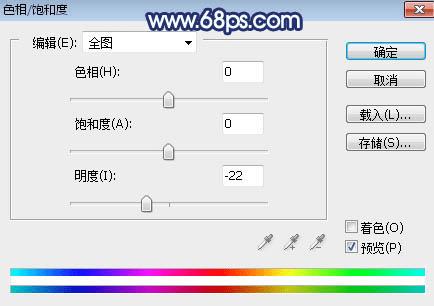
<图26>

<图27>
16、创建色相/饱和度调整图层,降低红色饱和度,参数设置如图28,确定后创建剪切蒙版,效果如图29。

<图28>

<图29>
17、创建色彩平衡调整图层,对高光进行调整,参数设置如图30,确定后创建剪切蒙版,效果如图31。这一步给人物高光区域增加青蓝色。
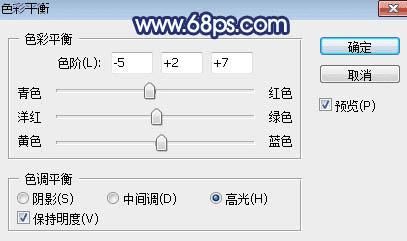
<图30>

<图31>